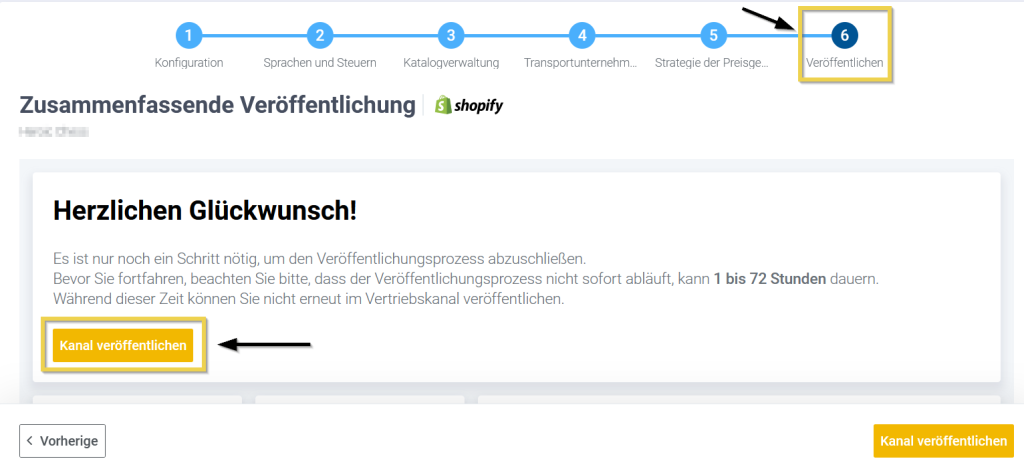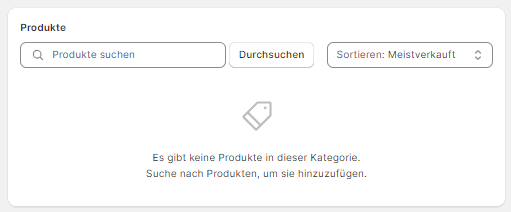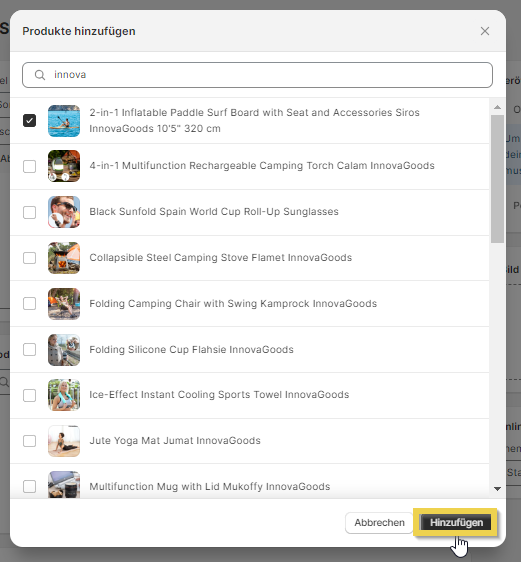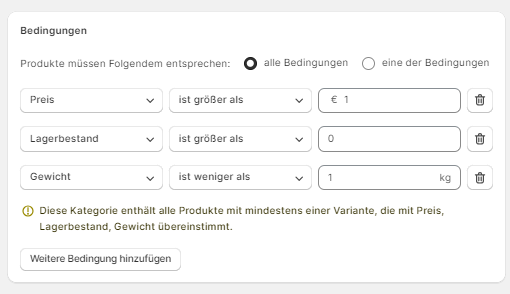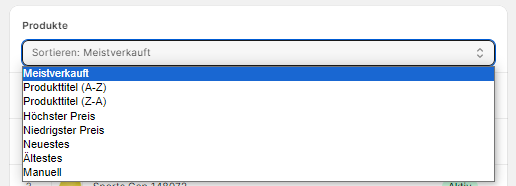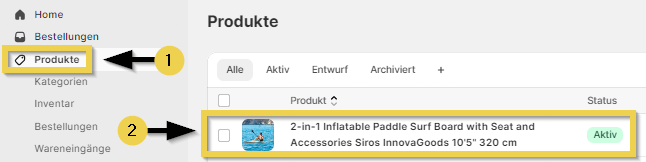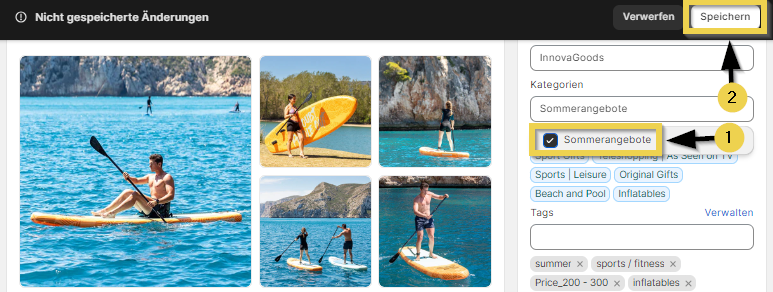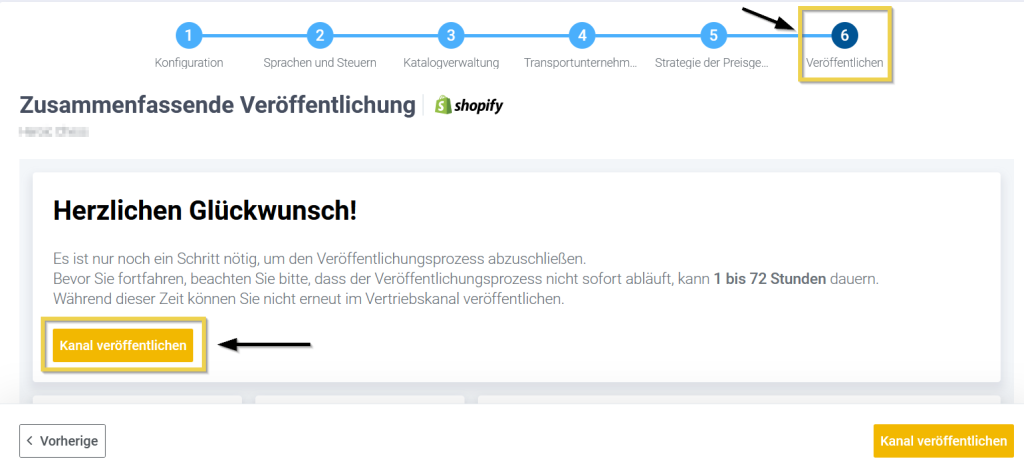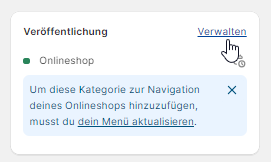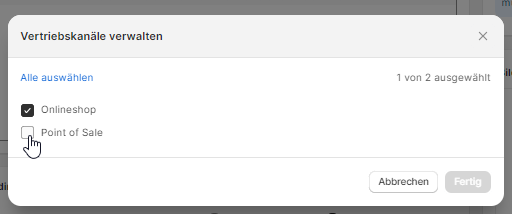Die Organisation und Präsentation der Produkte sind grundlegende Aspekte, um Kunden anzuziehen und den Umsatz zu steigern. Hier spielen Shopify-Kollektionen eine entscheidende Rolle. In diesem Leitfaden erklären wir Ihnen alles, was Sie über Shopify-Kollektionen wissen müssen und wie sie Ihrem Geschäft zugute kommen können.
Bevor wir in die Details eintauchen, ist es wichtig, den Unterschied zwischen einer manuellen und einer automatisierten Kollektion zu verstehen. Mit beiden Optionen können Sie Produkte auf organisierte Weise gruppieren, aber ihre Herangehensweise und Erstellungsmethode unterscheiden sich erheblich.
1. Manuelle Kollektion: Ihre persönliche Note
Die manuellen Kollektionen werden direkt von Ihnen erstellt und verwaltet, sodass Sie die volle Kontrolle darüber haben, welche Produkte in den einzelnen Kollektionen enthalten sind. Diese Option ist ideal, wenn Sie eine kleine Anzahl spezifischer Produkte sorgfältig auswählen möchten. Stellen Sie sich vor, Sie haben eine Produktkategorie mit einem speziellen Thema wie „Sommerangebote“. In diesem Fall können Sie in einer manuellen Kollektion nur die Artikel anzeigen, die für Ihre Kunden am relevantesten und attraktivsten sind.
2. Automatisierte Kollektion: Vereinfacht die Verwaltung
Automatisierte Kollektionen werden von Shopify automatisch nach den von Ihnen definierten Kriterien und Bedingungen organisiert. Diese Kollektionen werden automatisch aktualisiert, wenn Produkte im Shop hinzugefügt oder entfernt werden, was Ihnen Zeit und Aufwand bei der manuellen Verwaltung erspart.
Automatisierte Kollektionen sind ideal, wenn Sie eine Vielzahl von Produkten haben und diese automatisch nach bestimmten Attributen wie Etiketten, Preisen, Inventar usw. kategorisieren möchten.
3. Eine neue Kollektion erstellen
Bevor Sie eine neue Kollektion in Shopify erstellen, ist es wichtig, die Option Deaktivieren Sie die automatische Synchronisierung von Menükategorien (unter Katalogverwaltung > Zusätzliche Konfiguration > Anpassen der Menükategorien) im Multichannel zu aktivieren und einen neuen Beitrag zu erstellen.
Auf diese Weise verhindern Sie, dass das System alle Änderungen überschreibt, die Sie an den Kollektionen in Ihrem Geschäft vornehmen.
Sobald der Multichannel-Veröffentlichungsprozess abgeschlossen ist, melden Sie sich in Ihrem Shopify-Shop an und klicken Sie im Navigationsmenü auf die Registerkarte Kollektionen.
Klicken Sie dann auf Kollektion erstellen.
Konfigurieren Sie die Kollektionendetails:
- Name der Kollektion.
- Beschreibung (optional).
- Art der Kollektion: Wählen Sie zwischen manuell oder automatisiert, je nach Ihren Bedürfnissen und Vorlieben.
Wenn Sie ausgewählt haben, eine manuelle Kollektion zu erstellen, können Sie bestimmte Produkte aus dem Abschnitt Verfügbare Produktehinzufügen.
Um die Produkte hinzuzufügen, suchen Sie nach den Produkten, die Sie hinzufügen möchten, und klicken Sie auf die Schaltfläche Hinzufügen.
Wenn Sie sich für eine automatisierte Kollektion entscheiden, müssen Sie Filterkriterien festlegen, damit Shopify automatisch Produkte auswählt, die diese Anforderungen erfüllen. Sie können bis zu 60 Bedingungen nach Kategorien, Tags, Preisen, Verfügbarkeit und anderen Attributen konfigurieren.
Vergessen Sie nicht, auf die Schaltfläche Speichern zu klicken, sobald Sie die Einrichtung Ihrer Kollektion abgeschlossen haben.
Sowohl in manuellen als auch in automatisierten Kollektionen besteht die Möglichkeit, die Produkte nach Ihren Wünschen zu ordnen, um Ihre Kollektionen weiter zu personalisieren, einige Produkte hervorzuheben und Ihren Kunden ein besseres Einkaufserlebnis zu bieten.
4. Hinzufügen eines Produkts zu einer manuellen Kollektion über das Produktblatt
Es ist auch möglich, ein Produkt aus dem Produktdatenblatt zu einer Kollektion hinzuzufügen. Dies ist nicht nur bei manuellen Kollektionen möglich.
Gehen Sie dazu im Seitenmenü auf Produkte und öffnen Sie das Produkt, das Sie einer manuellen Kollektion hinzufügen möchten.
Wählen Sie im Abschnitt Kollektionen im Produktdatenblatt die Kollektion aus, in die Sie das Produkt aufnehmen möchten, und klicken Sie auf Speichern.
Das Produkt befindet sich nun in der ausgewählten Kollektion.
5. BigBuy-Kollektionen ausblenden
Jedes von Ihnen angebotene Produkt ist einer oder mehreren spezifischen Kategorien von BigBuy zugeordnet. Diese Kollektionen werden automatisch in Ihrem Shop angezeigt, wenn Sie Produkte importieren. Sollten Sie sich zu irgendeinem Zeitpunkt entscheiden, unsere Kollektionen zu löschen, ist es wichtig zu beachten, dass diese automatisch wieder angezeigt werden. Aus diesem Grund empfehlen wir Ihnen, sie zu verbergen, anstatt sie zu entfernen, indem Sie diese Anweisungen befolgen, die wir Ihnen später zur Verfügung stellen.
Bevor Sie die Kollektionen ausblenden , vergessen Sie nicht, die Option Deaktivieren Sie die automatische Synchronisierung von Menükategorien (unter Anpassen der Menükategorien, Zusätzliche Konfiguration, Katalogverwaltung) im Multichannel zu aktivieren und eine neue Publikation zur Übertragung der Änderungen im Shop zu erstellen.
Auf diese Weise verhindern Sie, dass das System alle Änderungen überschreibt, die Sie an den Kollektionen in Ihrem Geschäft vornehmen werden.
Sobald der Veröffentlichungsprozess abgeschlossen ist, können Sie die Kollektionen ausblenden, die nicht in Ihrem Shop angezeigt werden sollen.
Befolgen Sie dazu diese Anweisungen:
Klicken Sie im Shopify-Adminbereich unter Produkte auf Kollektionen und wählen Sie die Kollektion aus, die Sie verwalten möchten.
Wenn Sie auf Verwalten klicken, werden Ihnen die verfügbaren Vertriebskanäle angezeigt; Deaktivieren Sie diejenigen, von denen aus Sie die Kollektion ausblenden möchten, damit sie nicht sichtbar ist.
Klicken Sie auf Fertig, um die Änderungen zu speichern.
Stellen Sie abschließend sicher, dass Sie die vorgenommenen Änderungen speichern, indem Sie auf Speichern klicken.
Wir empfehlen Ihnen, auch unsere Academy zur Erstellung von Etiketten in Shopify zu konsultieren. Etiketten sind ein leistungsstarkes Werkzeug, um die Erstellung neuer Kollektionen zu ergänzen. Diese können dazu beitragen, die Kundennavigation zu verbessern, das Produktmanagement zu optimieren und das Einkaufserlebnis zu personalisieren.




 Kontakt
Kontakt